什么是环境变量?
用户变量
当前用户可以对其进行添加、修改或删除
系统变量
只有管理员才能添加、修改或删除,由windows定义并应用到所有系统用户
重要系统变量介绍
- NUMBER_OF_PROCESSORS变量:代表用户电脑中逻辑处理器的数量
- OS变量:表面用户的操作系统
- Path变量:规定操作系统在指定的文件路径中查看可执行文件
环境变量的应用实例
索引文件夹
在用户环境变量中,随意设置一个变量名,然后把路径指定到你的文件夹中或者某个文件(exe)中,接着在运行中(win+r)中输入%变量名%,便可以直接进入文件夹中或者运行该程序
打开应用
在用户环境变量Path中添加应用的目录即可
总结
- 在用户环境变量Path下添加后,均可在win+r中输入程序名,打开程序
- 如果新添加环境变量(非Path),则需要输入%变量名%才能打开程序
参考: https://zhuanlan.zhihu.com/p/67726501
鼠标接收器出现问题?
这是我目前用的鼠标罗技M590,昨天晚上还能用,今天打开笔记本电脑发现鼠标不能用了,于是把USB接收器拔下来重新插入后,发现出现下面的提示
尝试的方法有:
1.重启电脑
2.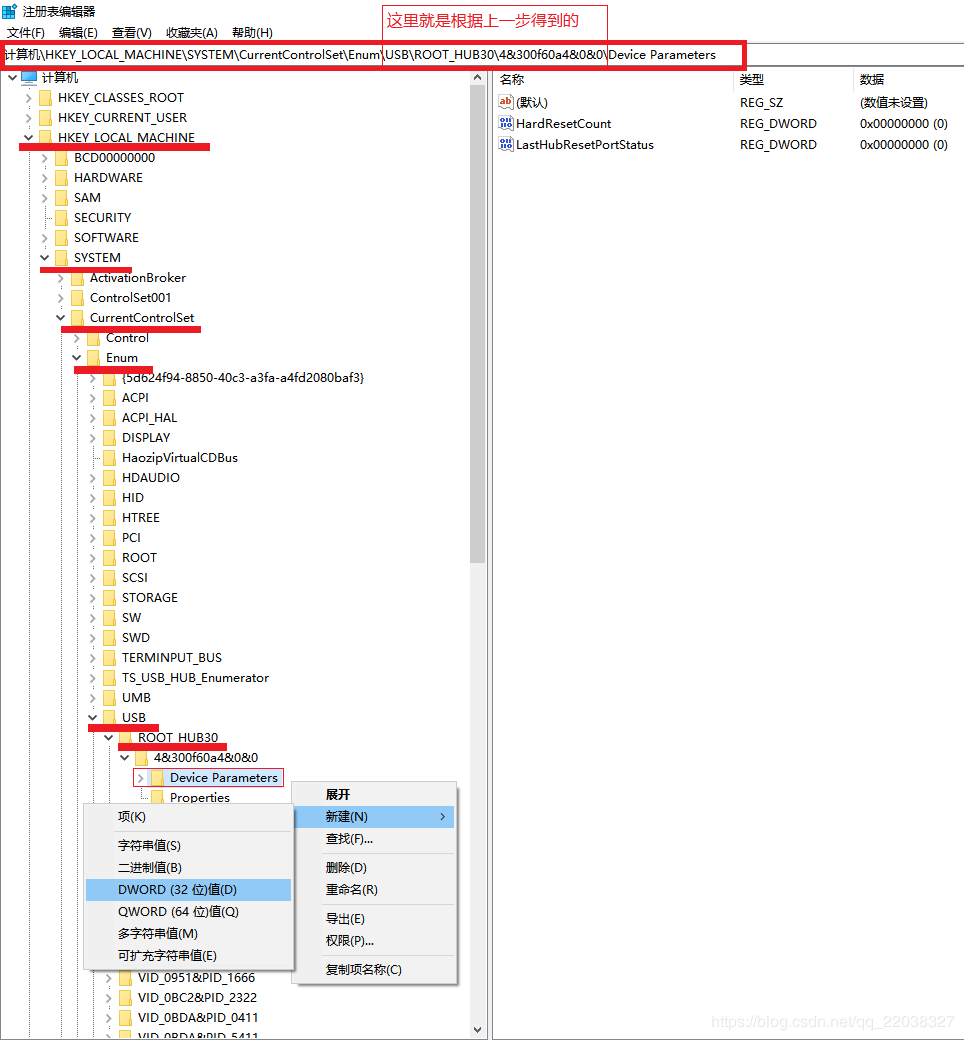
3.更新驱动
都失败了,然后我觉得应该是接收器出了问题,于是我找了一个也用罗技鼠标的朋友,用了他的接收器发现顺利连接上了,然后从网上单独购买了一个优联接收器。
Adobe Acrobat DC
打开Adobe Acrobat提示:未找到IMSLib。Acrobat服务将无法正常工作
在网上找到IMSLib.dll文件下载
复制文件到路径:C:\Program Files (x86)\Common Files\Adobe\OOBE\PDApp\P7
如果没有相关文件夹,可以手动创建。
https://pan.baidu.com/s/1otyL7Co7O1SfKLyXU7Xctg
提取码:isht
photoshop
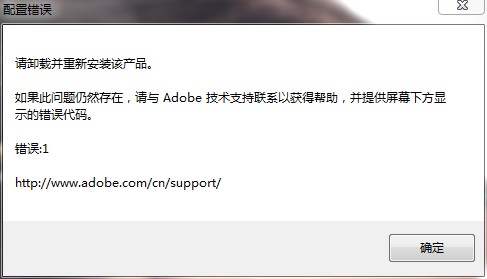
下载PSCS6绿化.exe 绿化即可解决
https://pan.baidu.com/s/1SdUjeuPetjtnaPJARmYwVg
提取码:x8i3
现在对于Adobe系列产品,下面网站提供了详细的安装方式和安装包
IP
IP地址分为公网IP和私网IP
我们用笔记本电脑在网上查询的IP地址都是公网IP地址,然后用ipconfig查询的地址发现IPV4地址与网上查询的地址不同,说明我们用的都是公网IP分配的私网IP。
举例说明:
1.家里使用的路由器
我们家里连接同一个路由器(局域网)的不同设备,都被分配了一个私网IP地址,各不相同,但是在外网看来我们都是同一个IP地址(公网IP,运营商每次分配给我们的公网IP是不一样的,都是从IP池里随机取的。可以重启路由器观察一下,每当你重启一次路由器之后,公网IP就会切换。这里说明:有线网都是采用公网IP),默认私网IP地址是动态的,但是可以自己设置成静态。
下面两小节部分是引用
动态域名解析
这就需要动态域名解析来解决。简单来说就是将这些公网IP映射到一个域名上,无论IP怎么切换,我们只要通过这个域名就能得到IP,并进行访问,至于域名和动态IP怎么映射,我们不必关心,只要记住这个域名就好了。
TP-LINK本身有自己动态域名解析服务,还支持花生壳的动态域名解析服务。在路由器应用管理->DDNS 界面可以选择动态域名解析服务提供方,以及免费域名。我这里就选择了TP-LINK的域名解析服务,简单快捷。
填写好域名信息并保存之后,打开控制台,ping一下这个域名。如果ping返回的响应结果ip地址就是我们的公网IP,那么动态域名配置成功。
这时可以在家里搭建一套服务器,若服务器是用WiFi上网,在同一个局域网(公网)中,可以连接服务器的私网IP(设置成静态)可以进入服务器。若服务器是插网线的(公网IP,和运营商联系设置成静态),那就连接服务器的公网IP,这时就可以不在同一个局域网了。
端口映射
试想一下,连接到路由器上的设备往往不止一个,有电脑,平板,手机…路由器会为每个设备分配一个私有地址,而这些设备共享一个公网IP,大家轮换使用(NAT映射)。那么,我们要从外网访问家里的主机时,只有公网IP,如何在这众多的设备中选择出我们的主机呢?
如果路由器采用DHCP的方式为局域网内的设备分配私有IP,那么这个IP往往是有时效性的,这一次你的主机是192.168.1.105,说不定过一会就自动切换到其他IP了。这样的话对我们的端口映射会有影响。可以修改路由器设置,为局域网主机分配固定的私有IP地址。
端口映射解决了这个问题。先看看怎么配置端口映射。在应用管理->虚拟服务器 中添加一行映射。外部端口(真实端口映射)是在外网访问我们局域网主机提供的服务时指定的端口,内部端口是局域网主机提供服务的真实端口。
通过域名+端口(外部端口)可以访问到自己主机提供的这个服务。
2.手机使用的移动网络
我们在网上查询IP地址是运营商提供的公网IP,但是手机被分配的是私网IP。
3.在学校使用局域网
我们在学校连接的校园网WiFi,在网上查询IP地址是教育商提供的公网IP,电脑ipconfig查询显示被分配的私网IP,但是办公室里插网线的电脑都是公网IP,ipconfig和网上查的ip地址一致,但是如果想做静态须向学校申请。
可以在办公室把公网IP设置成静态,把电脑做成服务器,然后在校外连接自己电脑(中转服务器),再访问学校的某个地址(私网IP),下载文献,访问信息门户。本质与VPN原理相同。
4.Google插件VPN翻墙
境内访问境外的中转服务器,然后服务器(公网IP)再访问其中的某个地址(私网IP)分配给你。
服务器和普通电脑
这里不谈论性能,只介绍IP区别
服务器的IP是固定不变的
普通的PC是变化的
同一个局域网下电脑之间相互访问
以windows为例,只需目标电脑打开远程桌面连接,关闭防火墙即可。载体电脑Win+R输入mstsc,计算机:局域网IP,计算机用户名(一般默认为Adminstrator),或者打开cmd输入net user查看
路由器、猫、网络带宽、NAS
家用网络带宽
一般是100Mbps,换算为12.5MB/s.
猫
家里想要上网,可以没有路由器,但是一定不能没有Modem
modem光调制解调器
光猫属于绑定设备,不能随意更换,如果光猫设备坏掉,自己买的光猫是不能直接使用的,需要到电信或者移动营业厅将原来的光猫解绑,绑定新买的光猫,才能使用
光纤-ADSL猫(实现光通信)Lan端口接到路由器wan端口,再由路由器的Lan端口接到其他终端,比如NAS,台式机等等。Lan端口接到的其他设备都是分配的私网IP。
光猫有两种模式:
路由模式:电脑接上光猫的Lan口就可以上网了,光猫已经配置了PPPOE拨号,也开启了DHCP服务,自动获取了一个内网IP直接通过光猫NAT转换上网
桥接模式:电脑接上光猫的Lan口不能上网,需要电脑进行拨号连接才可以上网
路由器
路由器属于非绑定设备,可以拿到任意地方更改设置
千兆路由器模糊概念:
1.wan端口是1Gbps
2.lan端口是1Gbps
3.支持802.11ac的1000Mbps无线
市面上现在都是双频路由器,就是有2.4G和5G两个频段WiFi信号路由器,2.4G频段单根天线带宽是150Mbps,5G频段单根天线带宽433Mbps,如果是2根2.4G天线和2根5G(穿墙效果差)天线,WiFi传输带宽就可以达到1166Mbps。但是如果不使用局域网操作,直接在网上下载的速率肯定达不到125Mb/s,因为家用带宽100Mbps~12.5MB/s,好处是
1.可以适当减小信号的衰减。
2.搭建NAS,在局域网中设备之间用WiFi传输文件,速率可以达到125Mb/s。
一般路由器端口wan端口是100Mbps,因为家用带宽就是100Mbps,上网下载速度最大只能12.5MB/s。但是Lan端口就不同,如果是1Gbps,使用NAS(私有云),通过Lan端口连接NAS和台式机,两个设备在局域网下,设备之间传输文件的速率可以达到125MB/s,和你办的带宽没有关系。如果路由器没有千兆Lan端口的话,可以考虑加一个交换机,光纤-猫-交换机(千兆端口)-路由器/NAS(群晖设备有两个Lan端口)或者就是上面说的换一个千兆WiFi路由器解决。
两个路由器的连接方式
参考:https://xw.qq.com/cmsid/20190607A0DZ2G00
- 路由模式:主路由器的Wan口连接光猫,副路由器的Wan口连接路由器的Wan口
- 交换模式:主路由器的Wan口连接光猫,副路由器的Lan口连接主路由器的Lan口
传输协议和接口
USB协议和雷电协议
USB2.0 60MB/s
USB3.1 Gen1 俗称的USB3.0 640MB/s 供电不足100W
USB3.1 Gen2 1280MB/s 供电可达100W
USB3.2 2560MB/s
雷电3协议支持USB所有协议 5G/s
TypeA接口支持USB3.1 Gen1和USB2.0协议
TypeC接口支持USB2.0,USB3.1 Gen1和USB3.1 Gen2协议。如果有闪电标志即支持雷电3协议。
举例:

两个接口的传输速率都是640MB/s,应该都是支持USB3.1 Gen1协议,小米充电器一般都是45W/65W,未达到100W。
第二个TypeC接口无法连接电源,不支持转接 DP, HDMI,VGA 等等接口输出视频,也就是说并不能用来连接外接显示器。但是TypeA接口的USB3.0协议可以转接视频输出。说明小米笔记本pro的第二个TypeC接口是阉割版的。
目前手机上的TypeC接口支持的是USB2.0协议。
Windows 使用ssh secure file transfer上传文件到linux服务器
填写Host Name(你的服务器地址或域名),User Name(你的服务器用户名,注意你SSH使用root用户是否有权限登陆,或使用其他用户登陆),Port(你SSH登陆的端口,默认为22)。
配置一台主机(有想法)
不同价位详细配置参考:
https://zhuanlan.zhihu.com/p/100313816
CPU:逻辑运算
生产CPU的两大厂商:Intel和AMD
AMD锐龙处理器值得关注
希望在自己工位配上7000元的主机
主板:华硕、技嘉和微星(MSI)
显卡:全球能设计显卡芯片的只有Intel、AMD、Nvidia三家公司,Intel主要设计CPU的核心显卡,Nvidia和AMD设计独立显卡,AMD和Nvidia只负责造显卡芯片,显卡由签约制造商生产,比如华硕、技嘉,微星(MSI)
硬盘
电源
机箱
散热器
装机顺序
参考https://www.youtube.com/watch?v=in7gZyxAUPU
1.安装CPU到主板上
2.给CPU安装散热风扇(涂硅脂),连接CPU风扇电源线,接口(CPU FAN)
3.插内存条
4.装机箱
- 安装主板
- 安装电源
- 安装硬盘(机械+固态):把硬盘数据线接到主板
- 安装显卡(插在主板的PCI EXPRESS X16)
5.接电源和电源线
- 最宽的线是给主板供电
- 8Pin(可以拆开成4pin)口给CPU供电
- 6pin口给GPU供电
- 非常扁的接口给硬盘供电
VPN&VPS
翻墙原理GFW
- Dns劫持:站在用户和dns服务器之间,破坏它们的正常通讯,并向用户回传一个假ip。用户拿不到真正的ip,自然也就访问不到本想访问的网站了。
- Ip封锁:直接锁住了访问目标网站的去路,用户发往被封锁ip的任何数据都会被墙截断。
系统安装
window7安装
windows原生系统镜像,用软碟通制作启动盘后,安装完成后,会缺少很多驱动,下载驱动精灵一顿操作后,总感觉系统要卡很多(个人感觉,可能自己不会优化配置,再或者缺一些东西)
于是直接使用Ghost系统制作,和网上现有的软件制作启动盘(优启通),先制作U盘,然后把系统镜像复制到U盘中,便可以制作了,效果还不错!